Heutzutage spielt das Smartphone eine immer wichtigere Rolle in unserem täglichen Leben. Wir können mit dem iPhone telefonieren und mit Freunden auf der ganzen Welt in Kontakt treten, im Internet surfen, Pizza bestellen, Taxi rufen und vieles mehr. In wichtigen Momenten denken Sie vielleicht darüber nach, ob Sie einen Anruf auf dem iPhone aufzeichnen können. Dies ist jedoch nicht einfach, da Apple ziemlich streng ist, wenn es um den Datenschutz und die Sicherheit seiner Benutzer geht. Trotz dieser Tatsache ist es immer noch möglich, einige Tools zu finden und einen Anruf auf dem iPhone aufzeichnen mit Leichtigkeit. Lesen Sie weiter, um alle Tipps zu erhalten.

- Teil 1. Ist es legal, einen Telefonanruf aufzuzeichnen oder nicht?
- Teil 2. 5 Möglichkeiten, Telefonanrufe auf dem iPhone aufzuzeichnen
- Teil 3. Häufig gestellte Fragen zur Anrufaufzeichnung auf dem iPhone
Teil 1. Ist es legal, einen Telefonanruf aufzuzeichnen oder nicht?
Bevor wir beginnen, ist es wichtig und notwendig zu verstehen, ob es legal ist, einen Anruf aufzuzeichnen. Kurz gesagt, es besteht eine gute Chance, dass es legal ist, wenn Sie ein aktiver Teilnehmer des Telefonanrufs sind, und es ist notwendig, dass Sie die Erlaubnis anderer Teilnehmer haben, den Telefonanruf aufzuzeichnen. Wenn Sie nicht sind, ist es definitiv illegal. Sie können Minuten sparen, um detailliertere Informationen zu erhalten Gesetze zur Aufzeichnung von Telefongesprächen auf Wikipedia und Sie können auch eine zweite Quelle für Ihre lokalen Gesetze finden. Nachdem Sie bestätigt haben, dass es legal ist, einen Anruf auf Ihrem iPhone aufzuzeichnen, können Sie weiterlesen, um loszulegen.
Teil 2. 5 Möglichkeiten, Telefonanrufe auf dem iPhone aufzuzeichnen
1. Verwenden des iOS Screen Recorders auf dem PC
Apeaksoft iOS Bildschirmschreiber ist eine Desktop-App, die iPhone/iPad/iPod drahtlos und sicher ohne USB-Kabel auf den PC spiegeln kann, dann können Sie Anrufe auf Ihrem iPhone streamen und aufzeichnen und auf dem PC speichern. Überprüfen Sie die leistungsstarken Funktionen unten:
- Spiegeln Sie iOS-Geräte auf den PC drahtlos über AirPlay.
- Zeichnen Sie Aktivitäten auf dem Bildschirm in Echtzeit auf, um sie zu teilen.
- Unterstützt Windows 11/10/8/7 und iOS-Geräte mit iOS 18/17/16/15 usw.
- Bieten Sie ein reibungsloses Telefonaufzeichnungserlebnis ohne Verzögerung.
Aufzeichnen eines Telefongesprächs auf dem iPhone mit dem iOS Screen Recorder
Schritt 1Verbinden Sie das iPhoneVerbinden Sie Ihr iPhone und Ihren Computer mit demselben WLAN und führen Sie dann den iOS-Bildschirmrekorder auf Ihrem Computer aus.
 Schritt 2Öffnen Sie AirPlay
Schritt 2Öffnen Sie AirPlayWischen Sie auf Ihrem iPhone vom unteren Bildschirmrand, um das Control Center zu öffnen. Tippen Sie auf und aktivieren Sie "AirPlay" oder "AirPlay Mirroring"> "Apeaksoft iOS Screen RecorderUnd aktivieren Sie „Spiegeln“.
 Schritt 3Starten Sie die Aufzeichnung eines Telefonanrufs auf dem iPhone
Schritt 3Starten Sie die Aufzeichnung eines Telefonanrufs auf dem iPhoneKlicken Sie auf den rechten Kreis auf dem iPhone-Bildschirm, um das iPhone auf dem PC zu spiegeln. Dann können Sie mit Ihrem iPhone telefonieren und alle Gespräche werden mit Apeaksoft iOS Screen Recorder aufgezeichnet.
- Vorteile:
- Es bietet eine klare und einfache Schnittstelle für die Aufnahme, damit Sie den verbesserten Effekt genießen können.
- Es bietet mehrere Funktionen wie Gameplay-Anzeige, pädagogische Präsentation, Film-Casting und mehr, wie Sie möchten.
- Sie können die Softwareeinstellungen für Video und Audio an Ihre Bedürfnisse anpassen.
- Es unterstützt HD-Videos in verschiedenen Formaten für die Ausgabeversion, wenn Sie Ihre Dateien speichern.
- Sie werden feststellen, dass es einfach zu bedienen und langfristig zuverlässig ist
- Nachteile:
- Dieses Tool kommt den Benutzern von PCs am meisten zugute.
2. Verwenden von QuickTime Player auf Mac
Wenn Sie ein Mac-Benutzer sind, können Sie QuickTime Player auf Ihrem iPhone oder ausprobieren FaceTime Anrufe. Sie müssen jedoch beachten, dass es nur funktioniert, wenn Sie auf Ihrem iPhone direkt im Lautsprechermodus sprechen. Das bedeutet, dass Sie das Telefonat nicht aufzeichnen können, wenn Sie einen Kopfhörermodus auswählen. Und es gibt weitere Einschränkungen, wenn Sie versuchen, den Anruf stattdessen auf Ihrem Mac anzunehmen. Dennoch können Sie die detaillierten Schritte unten überprüfen, um einen Anruf auf dem iPhone mit QuickTime Player aufzuzeichnen.
Schritt 1Wenn Sie einen eingehenden Anruf annehmen oder einen ausgehenden Anruf auf dem iPhone tätigen, vergewissern Sie sich, dass sich das iPhone im Lautsprechermodus befindet. Sie können auch Ihren Mac als Lautsprecherquelle auswählen.
Schritt 2Starten Sie QuickTime Player auf dem Mac und wählen Sie oben in der Menüleiste unter Datei die Option „Neue Audioaufnahme“.
Schritt 3Klicken Sie auf den Abwärtspfeil neben der roten Schaltfläche „Aufnahme“ und wählen Sie „Internes Mikrofon“. Klicken Sie dann auf die Aufnahmeschaltfläche, um die Aufzeichnung des Telefonanrufs auf Ihrem iPhone zu starten. Bitte bleiben Sie in der Nähe Ihres Mac, damit er alles deutlich erkennen kann. Klicken Sie anschließend auf die Stopp-Schaltfläche.

- Vorteile:
- Mit dieser integrierten Funktion müssen Sie keine Apps oder Software herunterladen.
- Es ist mit allen Geräten mit einem iOS-System kompatibel und erspart Ihnen Konvertierungsprobleme.
- Die Sicherheits- und Datenschutzanforderungen werden durch bestimmte Aufzeichnungsbeschränkungen beim Telefonieren erfüllt.
- Nachteile:
- Windows-Benutzer erhalten keinen Zugriff, um die Berechtigung zum Aufnehmen auf QuickTime Player zu erhalten.
- Sie müssen besser suchen Desktop-Bildschirmrekorder wenn Sie über Kopfhörer sprechen oder Anrufe auf Ihrem Mac entgegennehmen müssen, was jetzt auf die Aufnahme beschränkt ist.
3. Google Voice verwenden
Google Voice ist ein kostenloser Voicemail- und Anrufdienst, der in den USA, Kanada, Frankreich, Spanien, den Niederlanden, Großbritannien usw. verfügbar ist. Mit diesem Dienst erhalten Sie neben einem Voicemail-Posteingang eine kostenlose US-Telefonnummer. Es ist kostenlos, Inlandsgespräche zu führen, während Auslandsgespräche in Rechnung gestellt werden. Bitte beachten Sie, dass Sie zunächst ein Konto mit Ihrem vorhandenen Google-Konto erstellen müssen.
Schritt 1Suchen Sie die Google Voice-Startseite und melden Sie sich mit Ihrem Google-Konto an.
Schritt 2Befolgen Sie die Anweisungen, um eine Google Voice-Nummer in der gewünschten Stadt oder Vorwahl auszuwählen.
Schritt 3Installieren Sie die Google Voice-App auf Ihrem iPhone und schließen Sie das Setup mit Ihrer neuen Google Voice-Nummer ab.
Schritt 4Nachdem Sie Google Voice auf Ihrem iPhone eingerichtet haben, gehen Sie erneut zur Google Voice-Webseite und klicken Sie oben auf dem Bildschirm auf die Schaltfläche „Einstellungen“. Scrollen Sie nach unten zum Aufrufe Abschnitt und stellen Sie sicher, dass Optionen für eingehende Anrufe Ist eingeschaltet.
Schritt 5Jetzt können Sie jeden eingehenden Anruf auf dem iPhone aufzeichnen, indem Sie während des Anrufs die Nummer „4“ auf der Tastatur Ihres Telefons drücken.
Schritt 6Um die Aufzeichnung des Telefonanrufs zu beenden, drücken Sie einfach noch einmal „4“. Google speichert die Konversation automatisch in Ihrem Posteingang, wo Sie alle Ihre Aufzeichnungen finden.
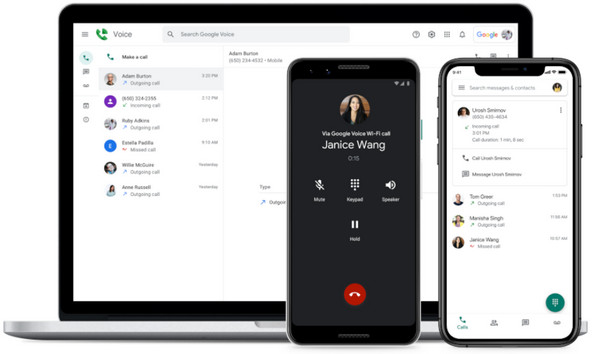
- Vorteile:
- Google Voice ist ein kostenloser Anrufrekorder für das iPhone, mit dem eingehende Anrufe einfach aufgezeichnet werden können.
- Der Zugriff auf die Aufzeichnungen auf der Seite "Voicemail" in Google Voice ist einfach.
- Nachteile:
- Sie können eingehende Anrufe auf dem iPhone nur mit Hilfe von Google Voice aufzeichnen, nicht ausgehend.
- Es wird eine automatische Stimme gegeben, die beide Parteien über die Aufzeichnung von Telefonanrufen benachrichtigt, wenn die Aufzeichnung gestartet und gestoppt wird. Wenn Sie einen Anruf heimlich auf dem iPhone aufzeichnen möchten, ist dies keine gute Wahl.
4. TapeACall Pro verwenden
Der bequemste Weg, um Telefonanrufe auf dem iPhone aufzuzeichnen, ist die Verwendung einer speziell dafür entwickelten App. TapeACall Pro ist eine solche Anwendung, mit der iPhone-Benutzer Anrufe aufzeichnen können, die Sie bereits führen oder die Sie gerade tätigen werden.
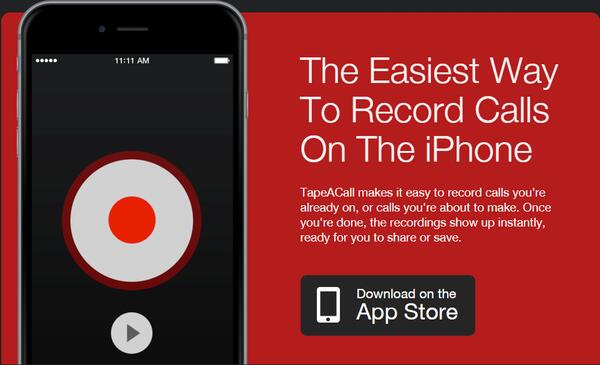
Schritt 1Starten Sie TapeACall, bevor Sie einen eingehenden Anruf entgegennehmen oder zuerst auf Ihrem iPhone einen ausgehenden Anruf tätigen.
Schritt 2Tippen Sie auf Rekord Taste und dann Telefon Taste auf dem Bildschirm.
Schritt 3Wenn Sie eine Aufzeichnung eingehender Anrufe wünschen, wählen Sie aus Anrufe zusammenführen Option und das System wird Ihren Anruf mit der Aufnahmeleitung zusammenbringen.
Aber wenn es sich um einen ausgehenden Anruf handelt, müssen Sie drücken Anruf hinzufügen und finden Sie zuerst Ihren Zielsprecher. Dann können Sie weiter wählen Anrufe zusammenführen wie oben und bereiten Sie sich auf die Aufnahme vor.
- Vorteile:
- Sie können sowohl eingehende als auch ausgehende Anrufe auf Ihrem iPhone aufzeichnen.
- Es gibt keine Begrenzung für die Aufnahmezeit oder die Anzahl der Aufnahmen. Es gibt auch keine Minutengebühren.
- Aufzeichnungen können einfach über Dropbox, Evernote, Google Drive und soziale Medien geteilt werden.
- Mit TapeACall können Sie einen Anruf auf dem iPhone heimlich aufzeichnen, ohne den anderen Teilnehmer zu benachrichtigen.
- Nachteile:
- Diese App zur Aufzeichnung von iPhone-Anrufen ist nur für die 7-Testversion kostenlos. Es kostet $ 29.99 / Jahr.
5. Rev Call Recorder verwenden
Rev Call Recorder ist ein kostenloser und professioneller iPhone-Anrufrekorder, mit dem Sie sowohl eingehende als auch ausgehende Anrufe auf Ihrem iPhone aufzeichnen können. Es ist eine perfekte Wahl für Telefoninterviews und geschäftliche Anrufe. Rev bietet auch einen Transkriptionsservice für 1 USD pro Minute an.

Schritt 1Befolgen Sie die Anweisungen auf dem Bildschirm und schließen Sie die Einrichtung ab, wie es die App erfordert.
Schritt 2Auf dem folgenden Bildschirm sehen Sie die Starten Sie den aufgezeichneten Anruf unten als grüner Knopf. Drücken Sie darauf und bereiten Sie sich vor.
Schritt 3Geben Sie die Telefonnummer des ausgehenden Anrufs ein, den Sie aufzeichnen möchten, und tippen Sie auf Telefon Knopf dann. Wenn Sie bereits für einen eingehenden Anruf telefonieren, passt die App automatisch an und springt zum nächsten Schritt.
Schritt 4Wählen Sie im Anrufbildschirm Anrufe zusammenführen Aufnahme zu starten. Und es steht Ihnen frei Anruf hinzufügen für andere Lautsprecher, falls erforderlich.
- Vorteile:
- Dieser kostenlose Anrufrekorder für das iPhone hat keine Abonnement- oder versteckten Kosten und es gibt keine Begrenzung für die Länge oder Anzahl der Aufzeichnungen.
- Sie können die aufgezeichnete Audiodatei herunterladen und damit machen, was Sie wollen.
- Nachteile:
- Dieser kostenlose Anrufaufzeichnungsdienst ist derzeit nur in den USA verfügbar.
Professionelle Software für Mac- und Windows-Benutzer
Wenn Sie nach einer professionellen und sicheren Software auf Ihren PCs suchen, um Audiodateien, einschließlich Telefonanrufe, Sprachnotizen oder was auch immer Sie bevorzugen, aufzuzeichnen, dürfen Sie Apeaksoft Screen Recorder nicht verpassen. Es ist die beste Methode für Sie iPhone-Bildschirm ohne Jailbreak aufzeichnen. Mittlerweile handelt es sich um einen leistungsstarken Telefonrecorder mit Screencasting, Aufnahme und Bearbeitung aus einer Hand. Für eine einfache Verbindung und schnelle Aufzeichnung stehen zwei Kanäle (PIN-Code oder QR-Code) zur Verfügung.

4,000,000+ Downloads
Unterstützt die Audioaufnahme auf Mac- und Windows-PCs.
Stellen Sie qualitativ hochwertige Dateien für die Ausgabeversion bereit.
Nehmen Sie beliebige Inhalte auf, einschließlich Zoom-Meeting, Video-/Audioanrufe auf Mobiltelefon und Computer, Präsentationen, Gameplay usw.
Schützen Sie Ihre Privatsphäre ohne Warnungen während der Aufnahme.
Teil 3: Häufig gestellte Fragen zur Anrufaufzeichnung auf dem iPhone
Wie nehme ich einen Anruf auf dem iPhone auf?
Sie können die 5 Methoden mit der integrierten Funktion oder anderen in diesem Beitrag bereitgestellten Tools ausprobieren. Egal, ob Sie die eingehenden und ausgehenden Telefonate auf dem iPhone mit oder ohne Apps aufzeichnen, vergessen Sie nie, zuerst die Rechtmäßigkeit Ihrer Aufzeichnung sicherzustellen.
Wie zeichnet man Anrufe auf dem iPhone ohne Apps auf?
Einfach mal anprobieren Apeaksoft iOS Screen Recorder und sparen Sie Zeit bei der Suche nach einem System, das sowohl von Mac als auch von Windows unterstützt wird.
Wie kann ich einen Anruf auf meinem iPhone aufzeichnen, ohne dass sie es wissen?
Sie können dieses Ziel durch Apps oder Software von Drittanbietern erreichen, ohne Benachrichtigungen für einen anderen Sprecher auf dem Telefon zu erhalten Apeaksoft iOS Screen Recorder, Tapeacall, Rev Call Recorder, usw.
Abschluss
Wir haben 5 Lösungen weiter empfohlen So zeichnen Sie Telefonanrufe auf dem iPhone mit/ohne Apps auf, und wir haben auch ihre Vor- und Nachteile verglichen. Egal, ob Sie einen kostenlosen Anrufrekorder für das iPhone wünschen oder heimlich einen Anruf auf dem iPhone aufzeichnen möchten, in diesem Artikel finden Sie die beste Anrufaufzeichnungs-App für das iPhone nach Ihren eigenen Bedürfnissen.




